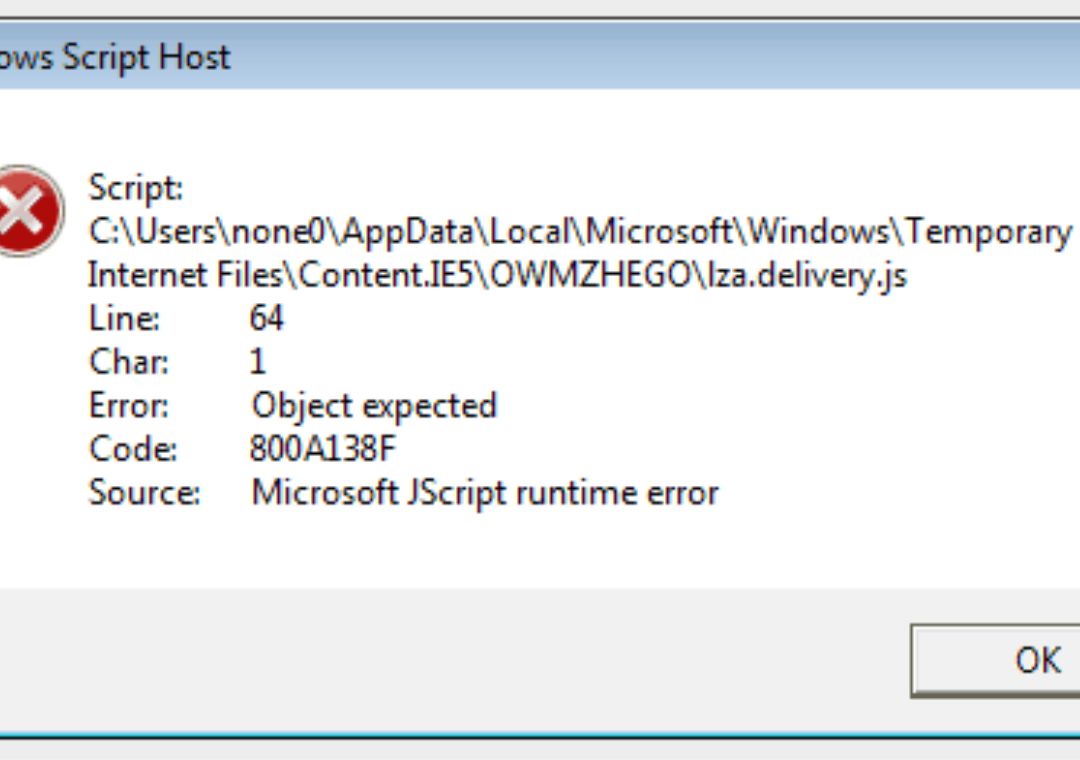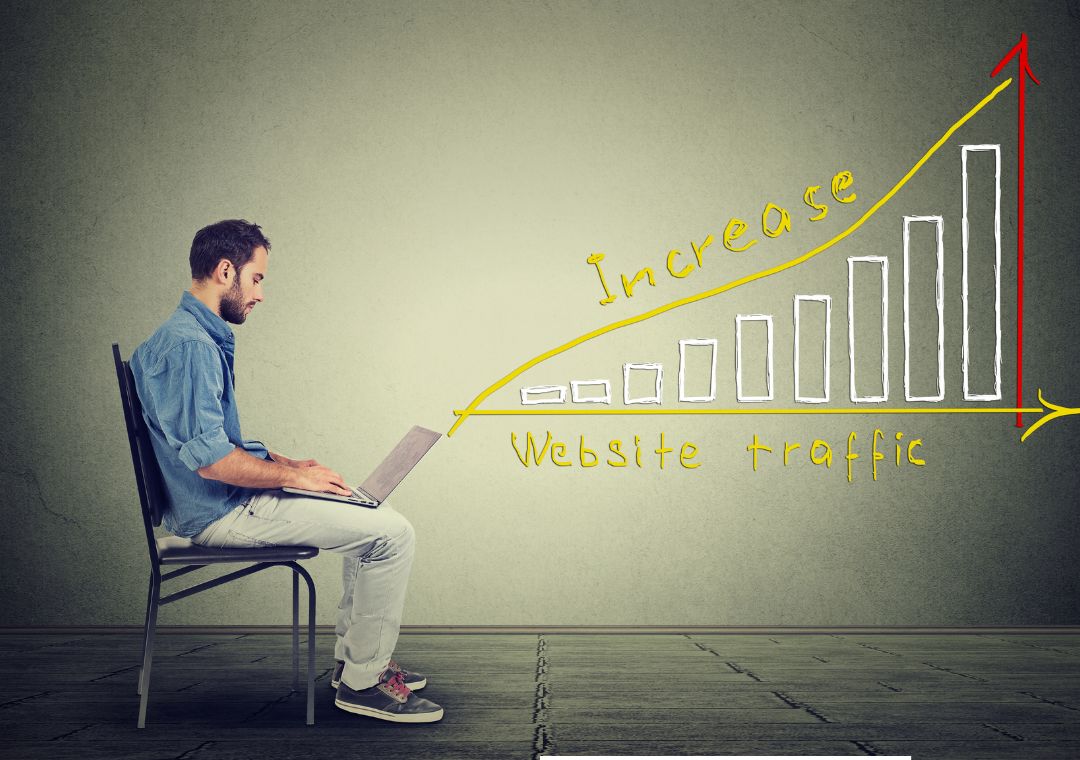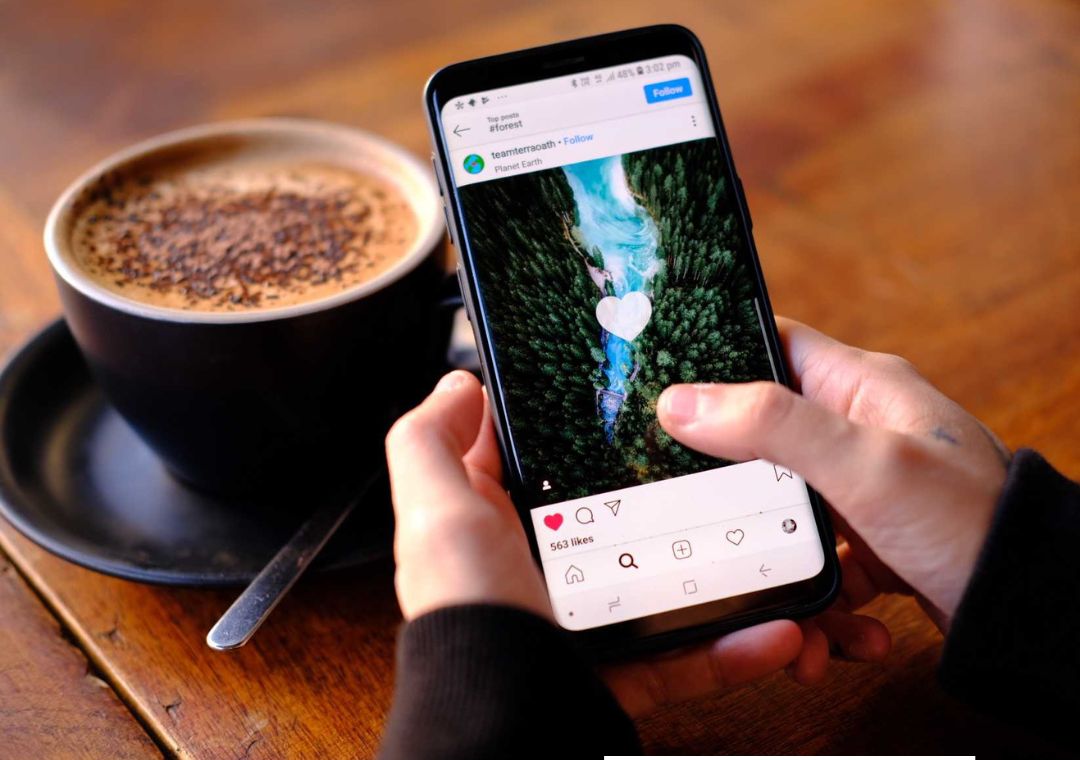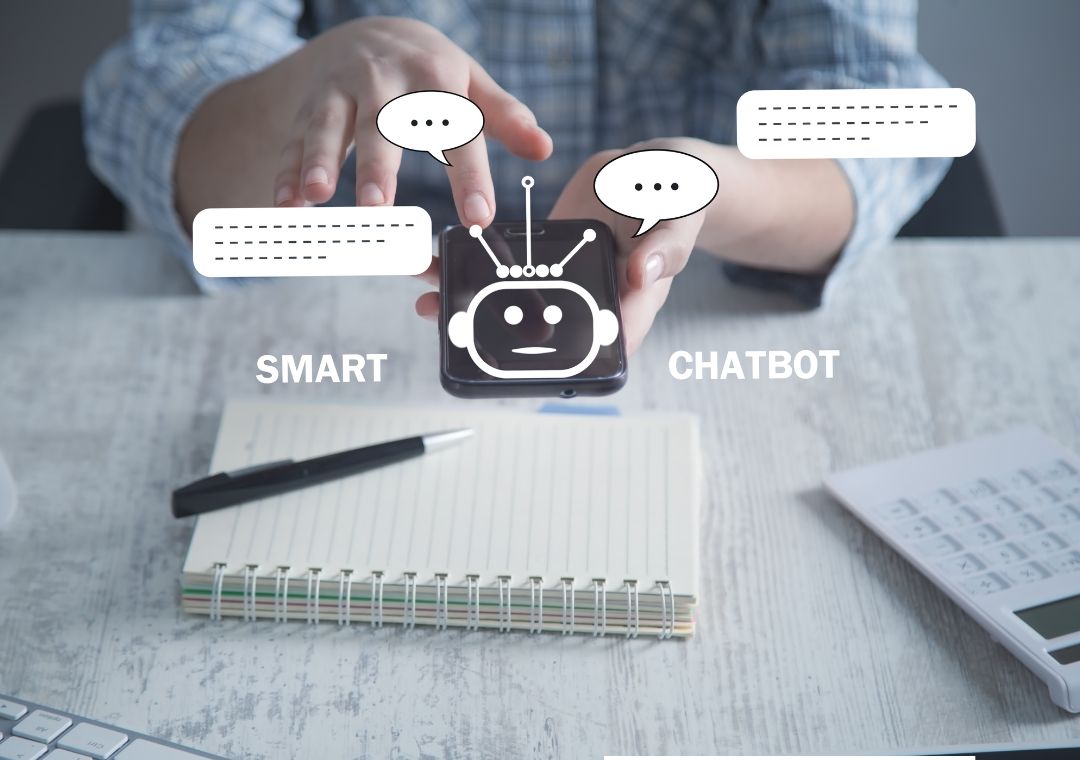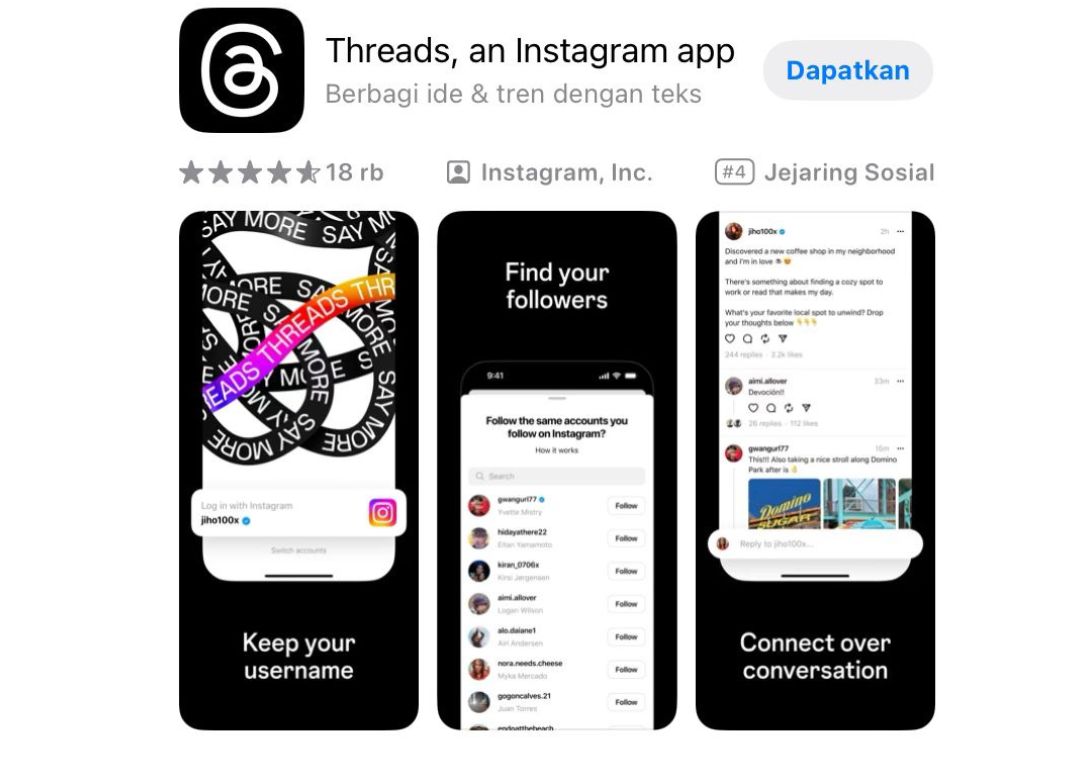Table of Contents
Pernahkah Anda mengalami pesan error “Windows Script Host access is disabled on this machine. Contact your administrator for details”? Pesan ini muncul ketika Windows Script Host (WScript) dinonaktifkan, sehingga menghambat berbagai program dan skrip yang mengandalkannya.
WScript merupakan komponen penting Windows yang memungkinkan eksekusi script VBScript dan JScript. Dinonaktifkannya WScript dapat menyebabkan berbagai masalah, seperti kegagalan menjalankan file batch, skrip otomatisasi, dan bahkan beberapa aplikasi tertentu.
Windows Script Host (WSH) adalah alat yang memungkinkan Anda menjalankan skrip VBScript dan JScript di sistem Windows. Terkadang, WSH dapat dinonaktifkan, yang menyebabkan pesan error “Windows Script Host access is disabled on this machine”. Hal ini dapat disebabkan oleh beberapa faktor, seperti pengaturan antivirus, kebijakan grup, atau malware.
Artikel ini akan memandu Anda dalam mengatasi masalah “Windows Script Host access is disabled on this machine” dengan beberapa metode mudah dan efektif.
Berikut adalah beberapa cara untuk memperbaiki Windows Script Host Access is Disabled on This Machine
1. Periksa Pengaturan Antivirus Anda
Beberapa antivirus dapat menonaktifkan WSH sebagai bagian dari langkah-langkah keamanan mereka. Coba nonaktifkan antivirus Anda sementara dan lihat apakah masalahnya teratasi. Jika ya, Anda perlu menambahkan WSH ke daftar pengecualian antivirus Anda.
2. Periksa Kebijakan Grup
Di Windows 10 Pro dan Enterprise, Anda dapat menonaktifkan WSH melalui kebijakan grup. Untuk memeriksanya, ikuti langkah-langkah berikut:
- Tekan tombol Windows + R untuk membuka kotak dialog Jalankan.
- Ketik gpedit.msc dan tekan Enter.
- Buka Konfigurasi Komputer > Template Administratif > Komponen Windows > Sistem Script Host.
- Klik dua kali pada pengaturan Nonaktifkan akses Windows Script Host.
- Pastikan pengaturan diatur ke Tidak Dikonfigurasi atau Diaktifkan.
- Klik OK dan restart komputer Anda.
3. Hapus Malware
Malware dapat menonaktifkan WSH sebagai bagian dari usahanya untuk merusak sistem Anda. Jalankan pemindaian antivirus dan antimalware lengkap untuk memastikan komputer Anda bebas dari malware.
4. Gunakan Registry Editor
Jika metode lain gagal, Anda dapat menggunakan Registry Editor untuk mengaktifkan WSH secara manual. Peringatan: Mengedit registry dapat berbahaya jika Anda tidak melakukannya dengan benar. Pastikan Anda mencadangkan registry Anda sebelum melanjutkan.
- Tekan tombol Windows + R untuk membuka kotak dialog Jalankan.
- Ketik regedit dan tekan Enter.
- Buka kunci registry berikut:
HKEY_LOCAL_MACHINE\SOFTWARE\Microsoft\Windows Script Host\Settings
- Klik dua kali pada nilai Enabled di panel kanan.
- Ubah nilai data menjadi 1.
- Klik OK dan restart komputer Anda.
5. Gunakan System Configuration
Anda juga dapat menggunakan System Configuration untuk mengaktifkan WSH. Ikuti langkah-langkah berikut:
- Tekan tombol Windows + R untuk membuka kotak dialog Jalankan.
- Ketik msconfig dan tekan Enter.
- Buka tab Layanan.
- Temukan layanan Windows Script Host dan centang kotak di sebelahnya.
- Klik OK dan restart komputer Anda.
Tips:
- Jika Anda masih mengalami masalah setelah mencoba semua metode ini, Anda dapat mencoba menginstal ulang Windows.
- Anda juga dapat mencari bantuan online di forum komunitas Windows atau situs web dukungan Microsoft.
Penting: Sebelum Anda mencoba metode apa pun dalam artikel ini, pastikan Anda mencadangkan komputer Anda. Ini akan membantu Anda memulihkan sistem Anda jika terjadi kesalahan.
Kesimpulan
Ada beberapa cara untuk memperbaiki masalah “Windows Script Host access is disabled on this machine”. Coba metode di atas satu per satu sampai Anda menemukan solusi yang berhasil untuk Anda.